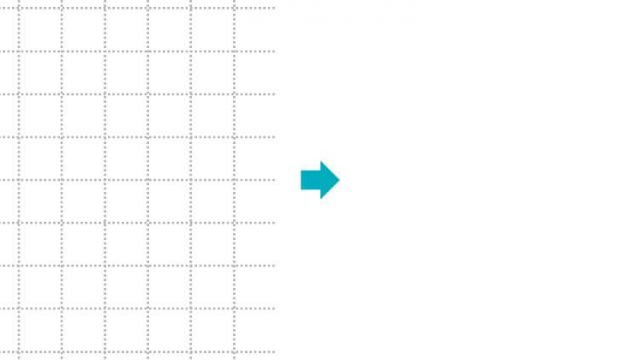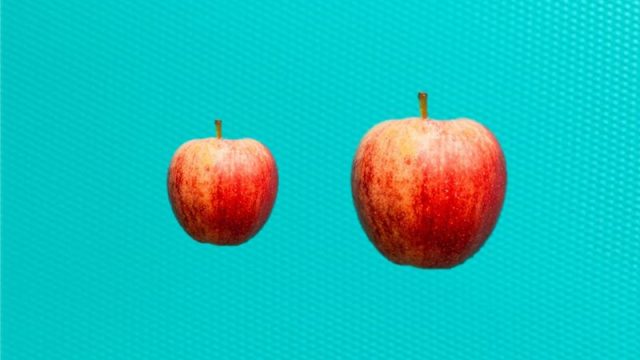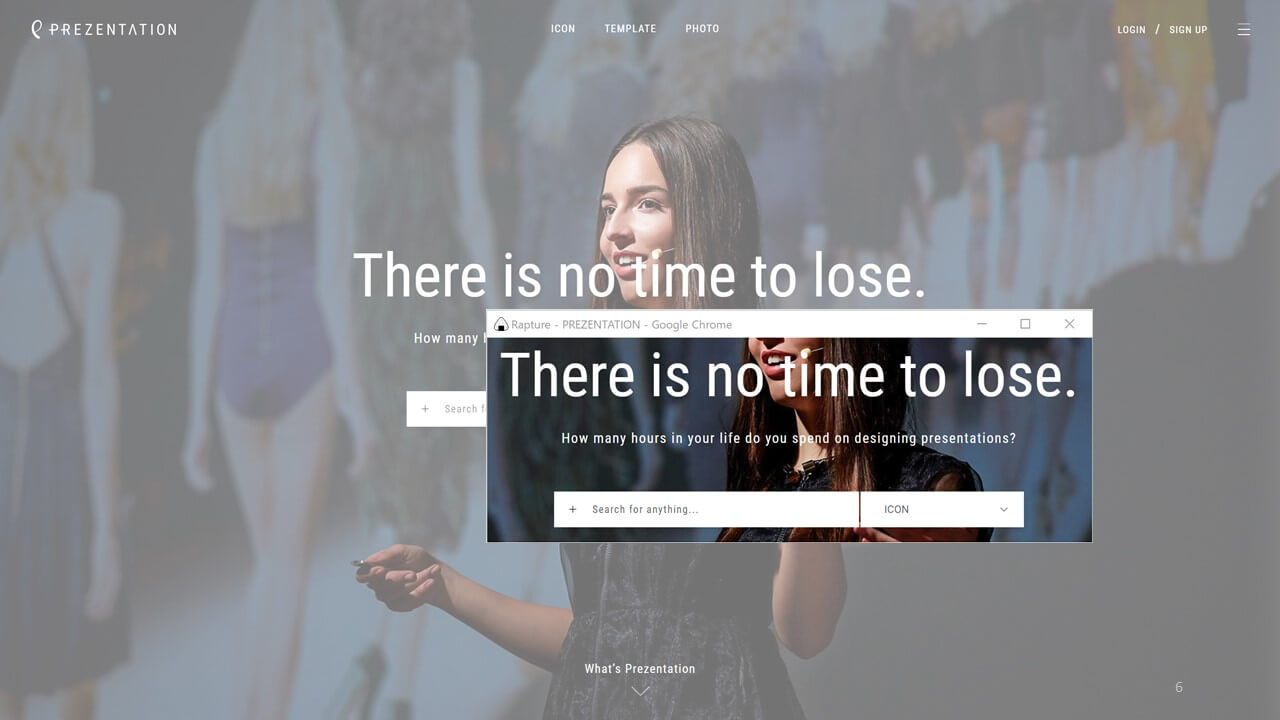パワーポイントで資料を作っているときに、複数の図形の書式を合わせたくなることがあると思いますが、実はわざわざ設定しなくても書式だけ一瞬でコピー&ペーストする方法があります。
この記事ではその方法と注意点をご紹介したいと思います。
図形の書式をコピペする方法
ショートカットキー
図形の書式(色、枠線、透過設定など)をコピー&ペーストする方法は下記の通りです。
- 書式をコピー : [Ctrl] + [Shift] + [C]
- 書式をペースト: [Ctrl] + [Shift] + [V]
通常のコピー&ペーストのショートカットに [Shift] を加えるだけで、書式のコピペができます。
実際にやってみる
実際に下記の左の画像の上で [Ctrl] + [Shift] + [C] を押し、
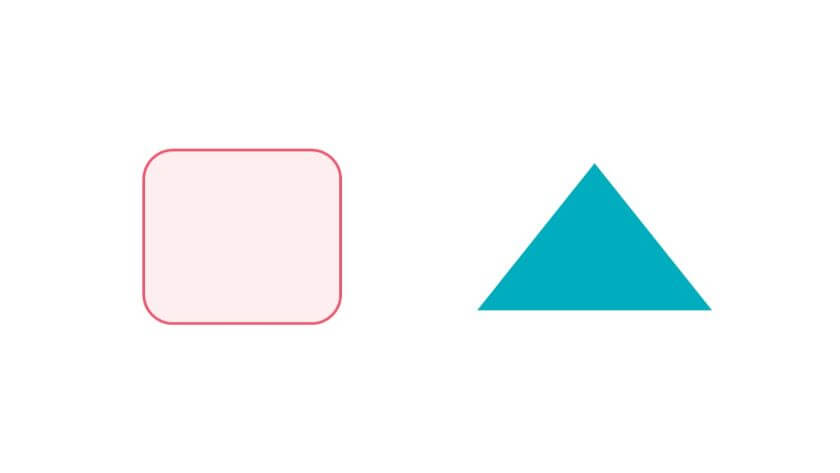
右の画像に [Ctrl] + [Shift] + [V] で書式をペーストしてみました。
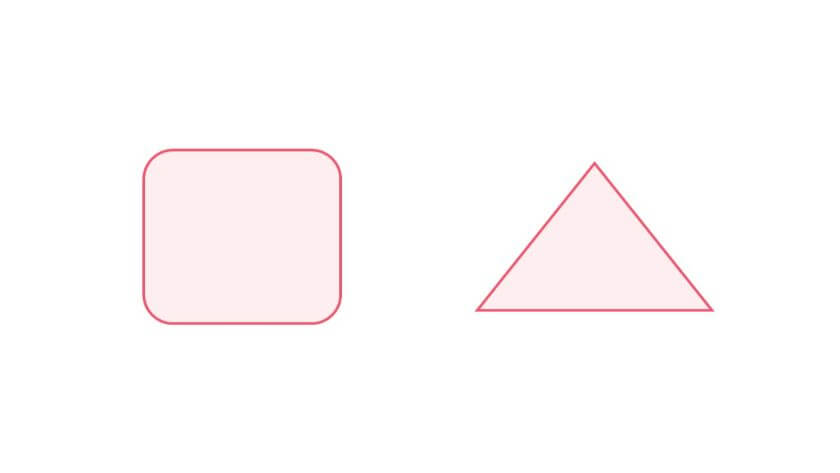
普通に書式を設定するとなると
- 塗りつぶしの色を変更
- 塗りつぶしの色に透過を設定
- 枠線を設定
- 枠線の色を変更
が必要になり、少なくとも数10秒はかかりそうですが、ショートカットを使えば2秒くらいでできてしまいます。
図形の書式コピペの注意点
非常に簡単なので特に大きな注意点はないのですが、書式をコピペするときは図形内のテキスト編集モードではなく、図形全体を選択した状態で行うことに気を付けてください。
既定のキーを押しているのに書式のコピペができない場合はテキスト編集モードになっている可能性があるので、一度図形の外をクリックし、もう一度図形をクリックして選択した状態で試してみると良いでしょう。
まとめ
通常のコピペに [Shift] キーを加えるだけで書式のコピペが一瞬で可能です。ショートカットを活用して、どんどん時短していきましょう。
 本当に参考になるスライド30枚を厳選して、無料eBookにまとめました。
本当に参考になるスライド30枚を厳選して、無料eBookにまとめました。
■プレゼン資料をより伝わりやすくデザインしたい
■他社のイケてるスライドをまとめて見てみたい
■パワポとデザインの基礎は学んだが、資料作成レベルをもう一段上げたい
といった方、ぜひダウンロードしてください!